经验直达:
- wps表格怎么铺满a4纸
- 怎样将图片铺满WPS整个页面
- wps表格太小怎么打印满页
一、wps表格怎么铺满a4纸
1、首先打开我们的目标打印的EXCEL , 依次点击上方菜单栏中的页面布局,再点击纸张大小按钮选项 。
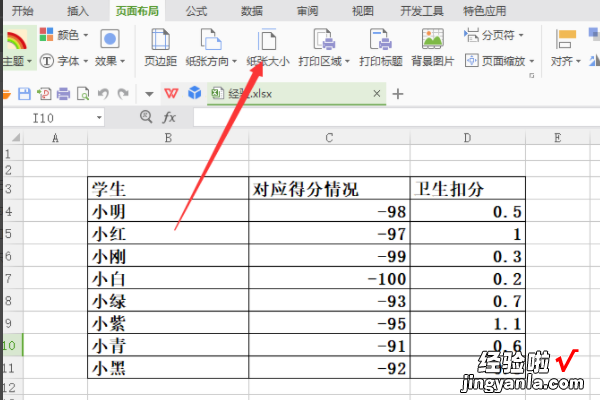
2、然后我们进入到页面设置中,将原先的纵向改成横向,缩放比例适当扩大,具体视表格内容而设置,如小编设置成250%,看底部纸张大小是否为A4.
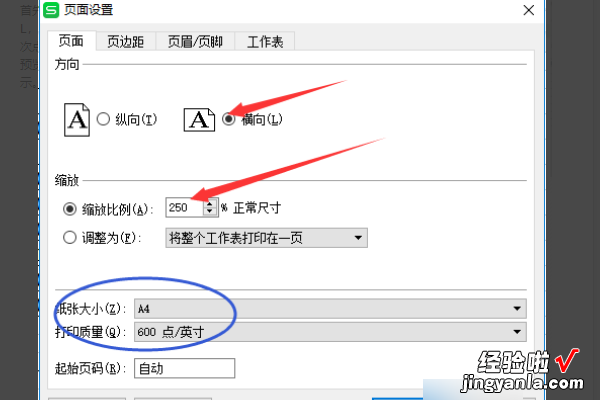
3、然后我们点击上方选项标签中的页边距,将上下左右页眉页脚所有都设置成0,完成后点击 。
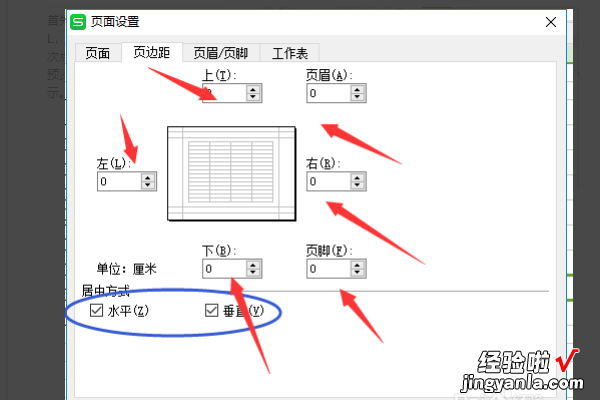
4、最后,看下打印预览效果,此时表格已经填满了A4纸,且不改变表格原始比例 。
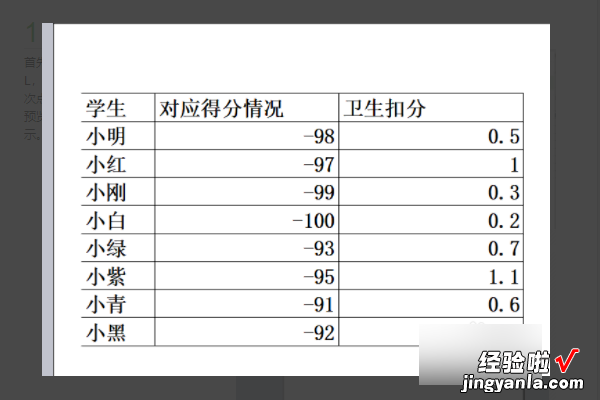
二、怎样将图片铺满WPS整个页面
要把图片铺满整个页面 , 具体步骤如下:
1、打开word文档,在菜单栏里点击“插入”,选中“图片”之后 , 再点击“来自文件”;
2、打开“插入图片”的界面,从电脑里找到特定的图片之后,点击选中它,再点击右下角的“插入”;
3、插入图片之后,双击图片,在“设置图片格式”界面上,点击“版式”,任意选择一种非嵌入型的环绕方式,比如“衬于文字下方” , 点击“确定”;
4、修改了图片的版式之后,直接拖动图片到左上方顶角重叠,根据实际情况 , 按住键盘上的shift键,拖住图片右下角向内等比缩小或者向外等比放大;
5、直到将图片调整到铺满整个页面,再松手即可 。
进入页眉页脚编辑状态,插入图片,将图片版式设为置于文字下方 , 拉动调节点至满意效果为止 。插入图片里有个设置底图的选项,选了以后 , 下面有个铺满的选项,都选上就是你要的效果了 。这样是铺满了 , 但是你的打印机能打满吗据我所知,一般的彩色打印机都打不满 , 四周都有白边的
三、wps表格太小怎么打印满页
- 在工作区找到页面布局菜单栏并切换到此菜单栏
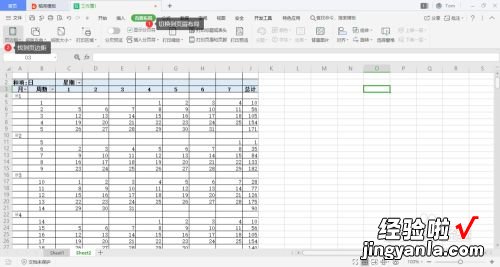
请点击输入图片描述
- 在页眉布局菜单栏中找到页边距功能选项,点击选择自定义页边距
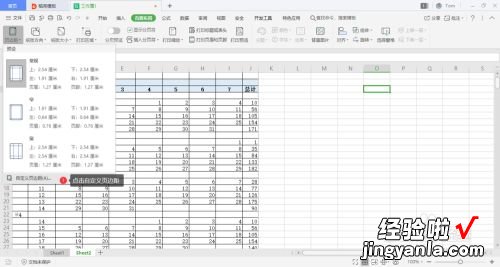
请点击输入图片描述
- 打开自定义页边距后,即可进入到页面设置对话框 , 切换到页边距栏
【怎样将图片铺满WPS整个页面 wps表格怎么铺满a4纸】

请点击输入图片描述
- 点击页边距,将上、下、左、右以及页眉、页脚都设置为0.

请点击输入图片描述
- 我们设置表格的居中方式是水平 垂直居中

请点击输入图片描述
- 设置完成后点击确定,应用设置

请点击输入图片描述
- 在页面布局中点击打印预览,可以看到页面四周的空白就没有了
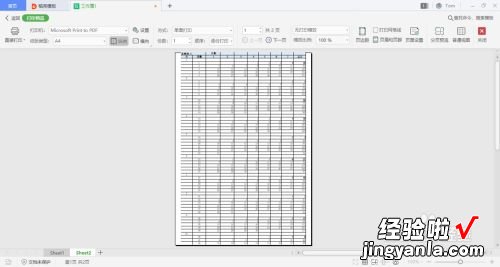
请点击输入图片描述
